O Nintendo Switch tem muitos erros de rede, mas a maioria deles são fáceis de resolver. Especificamente, o código de erro 2123-1502 significa que o console não pode manter uma conexão confiável com os servidores Nintendo.
Portanto, você receberá este erro ao baixar ou atualizar aplicativos e jogos. Em outras palavras, o problema afeta a Nintendo eShop.
Normalmente, você está lidando com servidores da Nintendo defeituosos ou uma conexão de internet lenta. Existem outros possíveis culpados e várias maneiras de melhorar sua situação.
Causas do código de erro 2123-1502 no Nintendo Switch
O problema começou na atualização 12.0.3, que estreou em janeiro de 2021. Ela impede que os usuários se conectem à Nintendo eShop ou download de qualquer conteúdo digital.
Mais de um ano se passou e a Nintendo e vários usuários compartilharam as soluções e as causas. Se você identificar a causa, poderá resolver o erro mais rapidamente. Então, aqui estão seus possíveis inimigos.
Sistema desatualizado: se o seu sistema estiver desatualizado, o que causa problemas de compatibilidade. O banco de dados de cache está corrompido: é a causa mais lógica do erro 2123-1502. Além disso, recomendamos limpar o cache da Nintendo com frequência. Você pode fazer isso na interface e é um procedimento de manutenção regular. Conexão com a Internet: sua conexão com a Internet é lenta ou não confiável, o que interrompe os downloads.Modo de suspensão: você ativou o modo de suspensão ou o console entrou no modo de suspensão durante o download de conteúdo. Isso interromperá o processo e exibirá o erro.Problemas de endereço DNS: o endereço DNS que você está recebendo do seu provedor de serviços de Internet não está funcionando com os servidores da Nintendo.
Qualquer um desses erros implica em soluções simples. Você não precisará fazer nada extremo para usar a eShop novamente.
Como corrigir o “Código de erro 2123-1502″no Nintendo Switch?
Estamos passando por uma série de correções, e você pode testá-las individualmente até que a eShop funcione em seu console. As correções variam desde alterar seu DNS até atualizar o console.
Essas correções são caso você tenha tentado baixar novamente o conteúdo várias vezes sem sucesso.
Ciclo de energia
Vamos começar com um ciclo de energia. É uma forma de reinicialização suave que elimina bugs aleatórios do sistema. Além disso, o processo limpará o cache do console.
Se você está se perguntando, o cache é uma pasta de arquivo temporária. O Nintendo Switch armazena os dados de que precisa com mais frequência na pasta para acesso mais rápido. No entanto, pode ficar inchado e fora de controle depois um pouco.
Desligue o console pressionando e segurando o botão liga/desliga na parte superior. 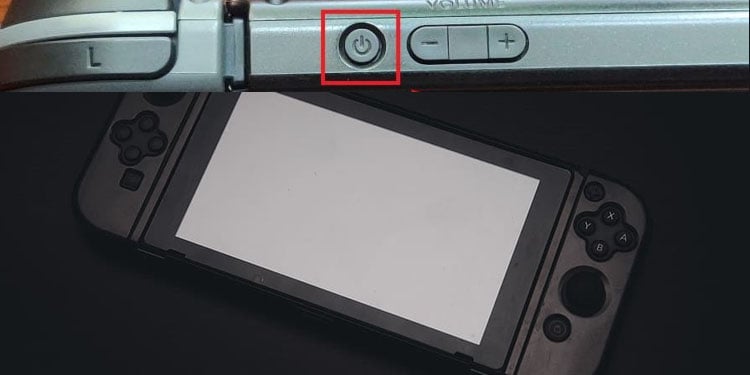 Desligue todos os cabos. Por exemplo, se você o tiver na TV, desconecte-o completamente do dock. Aguarde pelo menos um minuto. Enquanto espera, remova o cartão SD também do console. Enquanto o console estiver desconectado, pressione e segure o botão liga/desliga por cerca de 30 segundos para drenar a energia restante. Conecte novamente o console e insira o cartão SD novamente. Volte o console.
Desligue todos os cabos. Por exemplo, se você o tiver na TV, desconecte-o completamente do dock. Aguarde pelo menos um minuto. Enquanto espera, remova o cartão SD também do console. Enquanto o console estiver desconectado, pressione e segure o botão liga/desliga por cerca de 30 segundos para drenar a energia restante. Conecte novamente o console e insira o cartão SD novamente. Volte o console.
Reinicializar o roteador
Da mesma forma, seria útil reiniciar o roteador. Estas são as etapas que você precisa seguir:
Desligue o roteador e o modem ou o gateway. Desconecte todos os cabos por um minuto.
 Reconecte os dispositivos. Ligue o roteador e o modem ou gateway.
Reconecte os dispositivos. Ligue o roteador e o modem ou gateway.
Agora, espere cerca de um minuto e teste a conexão no Nintendo Switch novamente.
Limpe o cache
Embora um ciclo de energia limpe o cache, existe um método melhor e mais confiável. E você pode encontrá-lo na interface da Nintendo.
Pressione o botão Home no controlador. 
 Acesse Configurações do sistema.
Acesse Configurações do sistema. 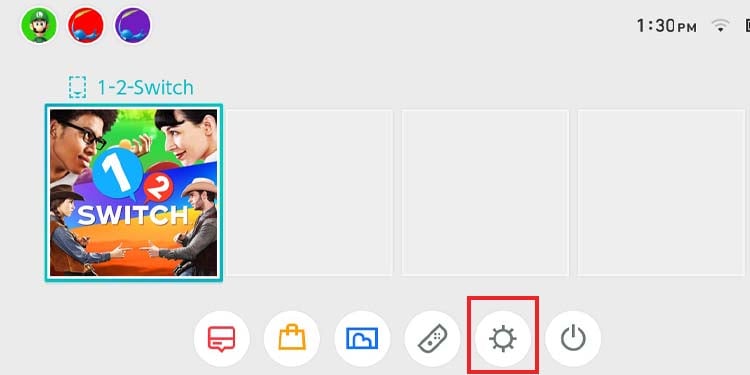
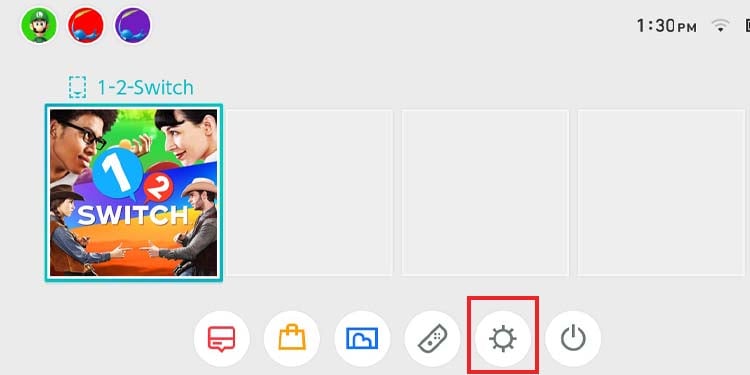 Vá para Sistema.À direita, role para baixo para localizar e selecionar Opções de formatação.
Vá para Sistema.À direita, role para baixo para localizar e selecionar Opções de formatação. 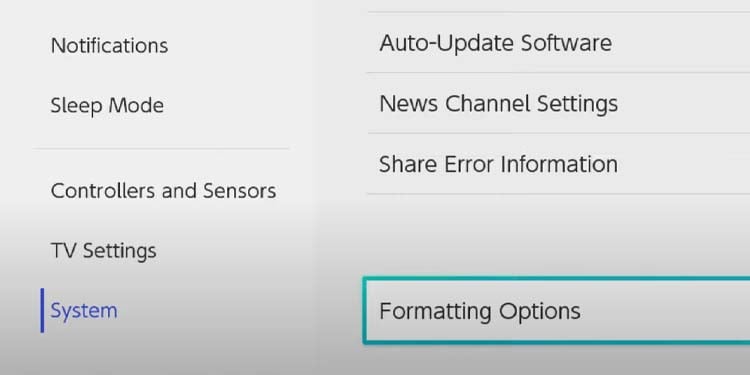
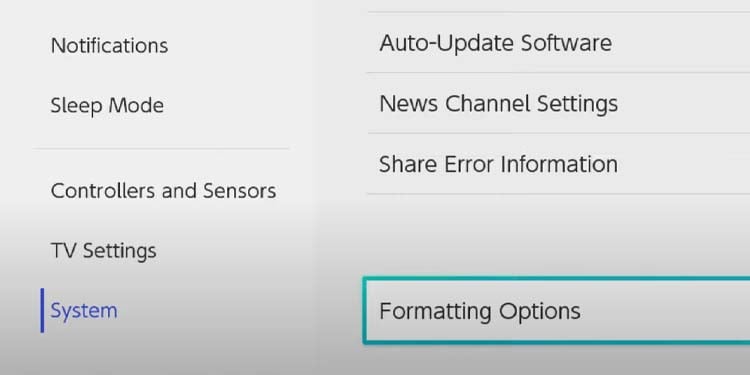 Selecione Redefinir cache.
Selecione Redefinir cache. 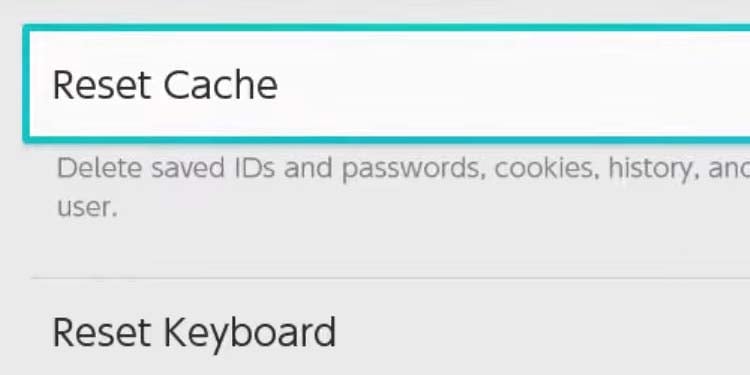
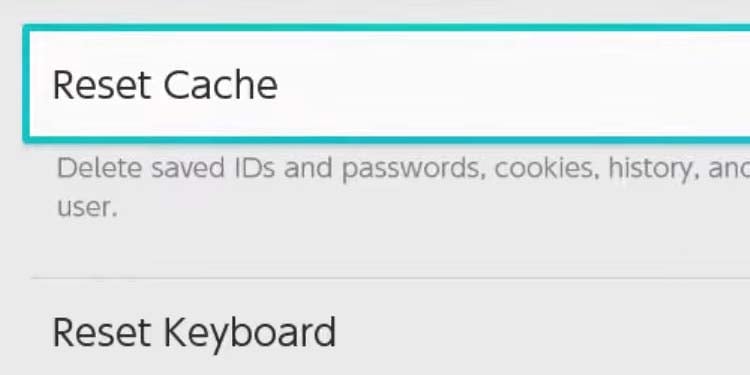
A opção limpará dados inúteis e corrompidos e qualquer coisa do Nintendo Switch não está usando no momento. E apesar do que a opção diz, você permanecerá conectado ao seu console e manterá todos os seus dados e jogos salvos.
Atualize o Nintendo Switch
O próximo passo é atualizar o console. Ele resolverá problemas de compatibilidade e apagará bugs aleatórios de software.
Pressione o botão Início no seu controle. 
 No menu inicial, selecione o ícone de engrenagem para abrir as Configurações do sistema.
No menu inicial, selecione o ícone de engrenagem para abrir as Configurações do sistema. 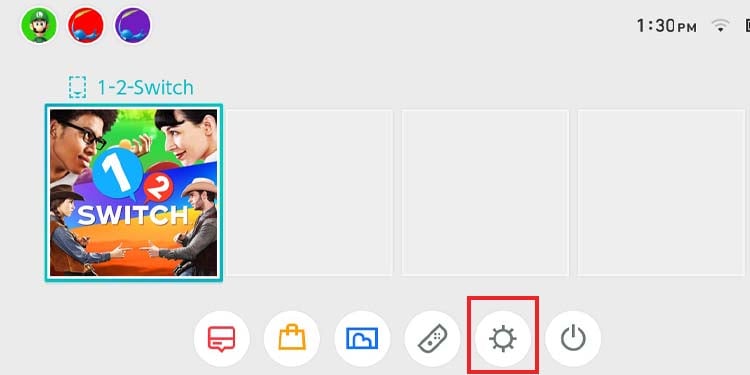
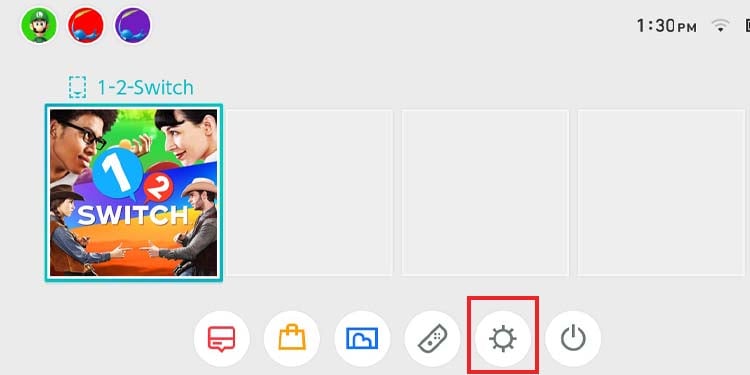 Ir para Sistema à esquerda. Selecione Atualização do sistema à direita.
Ir para Sistema à esquerda. Selecione Atualização do sistema à direita. 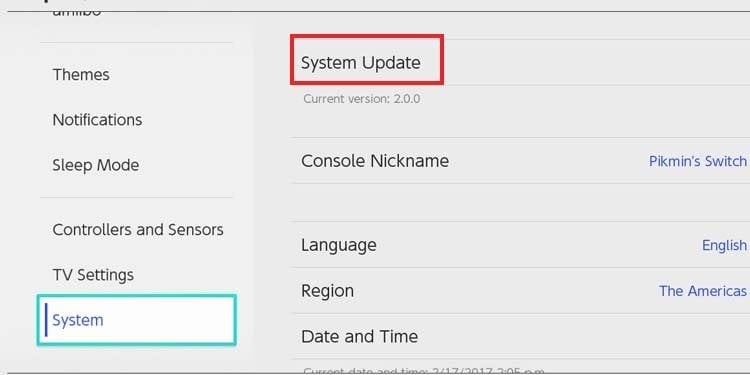
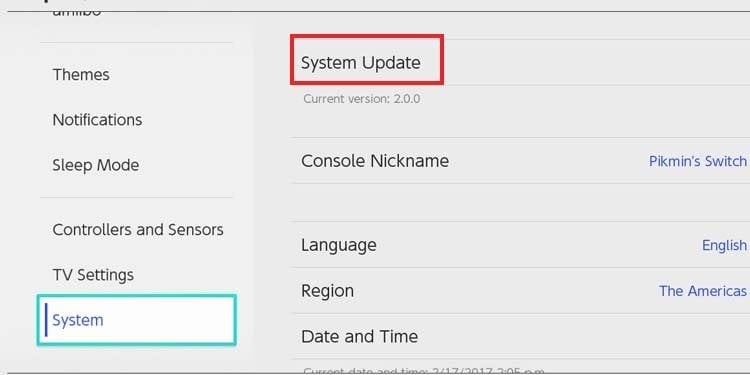 Se houver uma atualização disponível, selecione Atualizar, e então Ok. Após a atualização do console, reinicie-o.
Se houver uma atualização disponível, selecione Atualizar, e então Ok. Após a atualização do console, reinicie-o.
Adicione um DNS público
O serviço DNS converte endereços IP (de serviços, lobbies, sites e similares) em algo que seus dispositivos entendam.
Às vezes, seu DNS é diferente dos serviços online da Nintendo. A solução é usar um DNS público, que você pode encontrar gratuitamente em empresas de tecnologia como Google ou Cloudflare.
Toque no botão Home no seu controlador. 
 Selecione Configurações do sistema.
Selecione Configurações do sistema.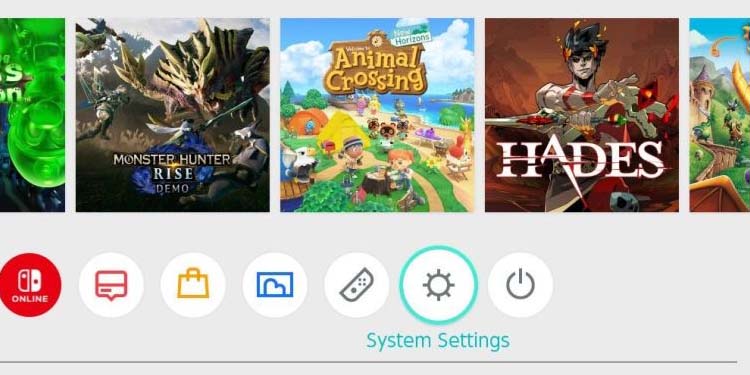
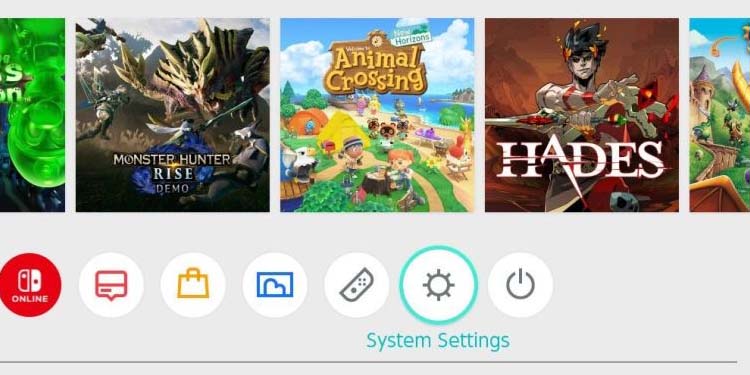 Selecione Internet à esquerda. Selecione Configurações da Internet à direita.
Selecione Internet à esquerda. Selecione Configurações da Internet à direita. 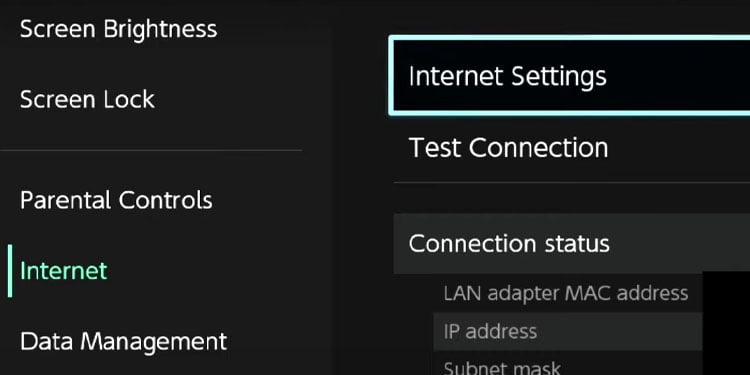
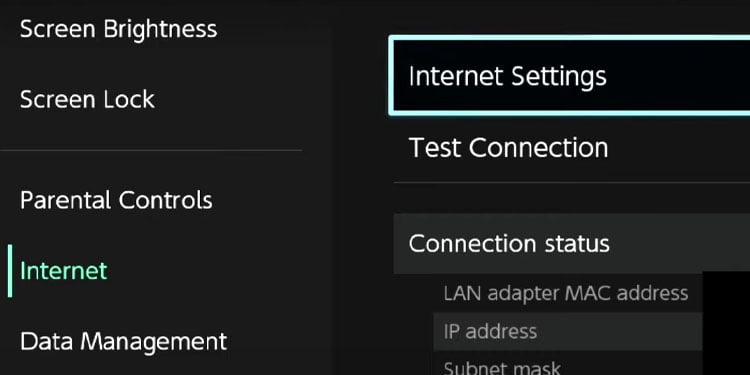 Selecione sua rede. Acesse Alterar configurações.
Selecione sua rede. Acesse Alterar configurações. 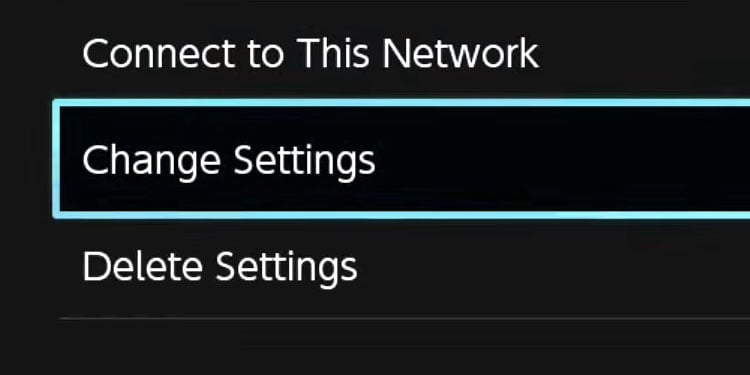
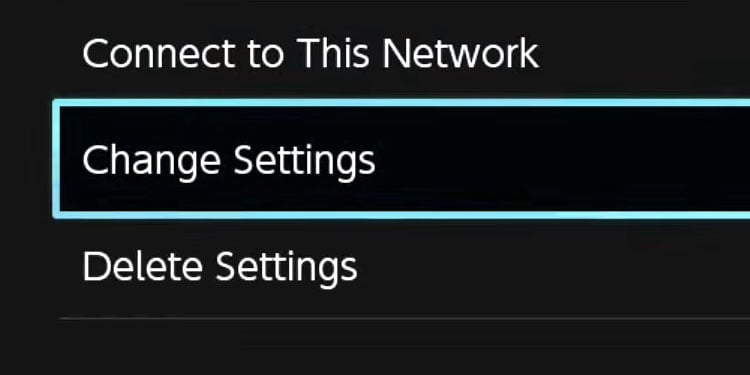 Acesse Configurações de DNS.
Acesse Configurações de DNS. 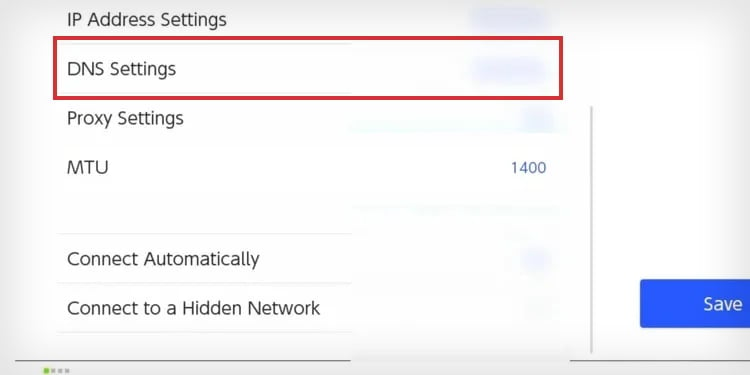
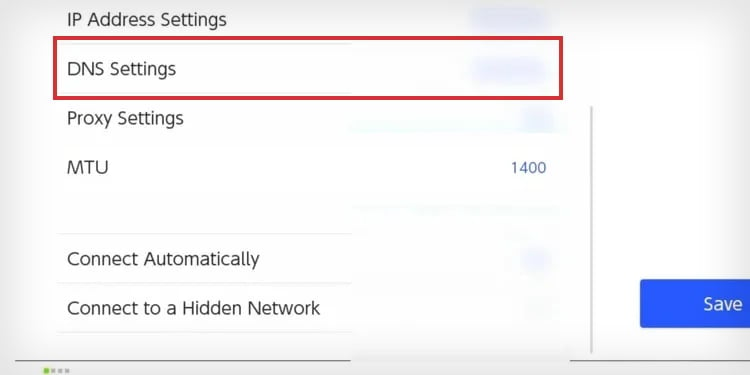 Selecione Manual.
Selecione Manual. 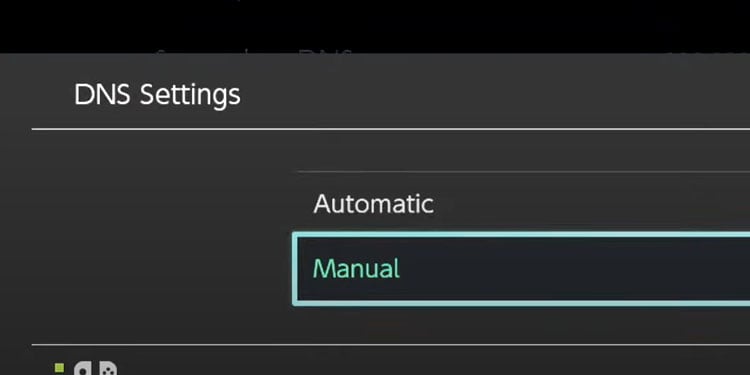
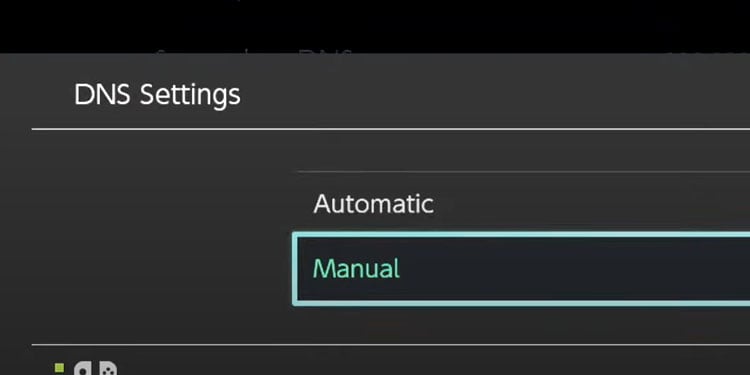 Digite o endereço DNS do Google:
Digite o endereço DNS do Google:
Primário: 8.8.8.8
Secundário: 8.8.4.4
Depois, salve as alterações e estas na eShop novamente.
Alterar o tamanho da MTU
MTU (unidade máxima de transmissão) é o tamanho do pacote de dados. A configuração de MTU incorreta pode não ser suficiente para se adequar à rede.
Toque no botão Início novamente.
 Selecione Configurações do sistema.
Selecione Configurações do sistema.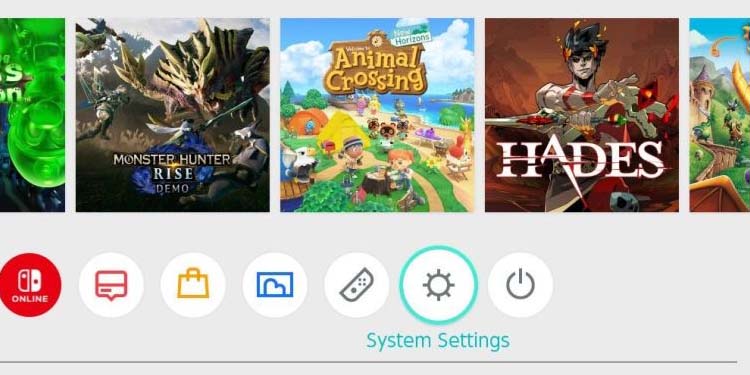
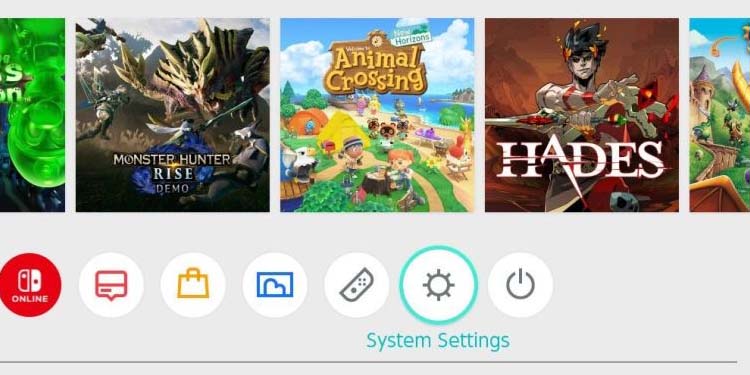 Vá para a Internet. Selecione Configurações da Internet.
Vá para a Internet. Selecione Configurações da Internet.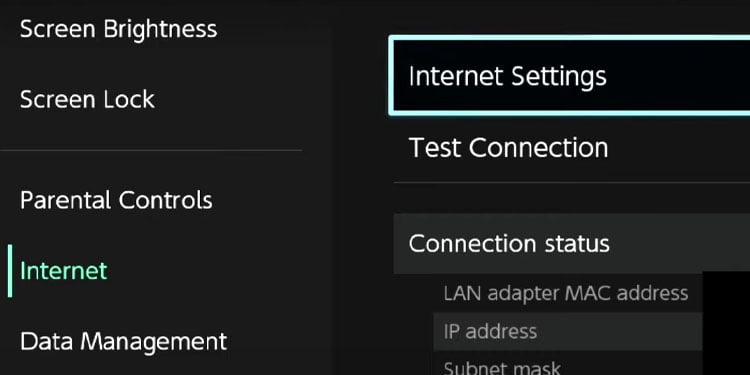
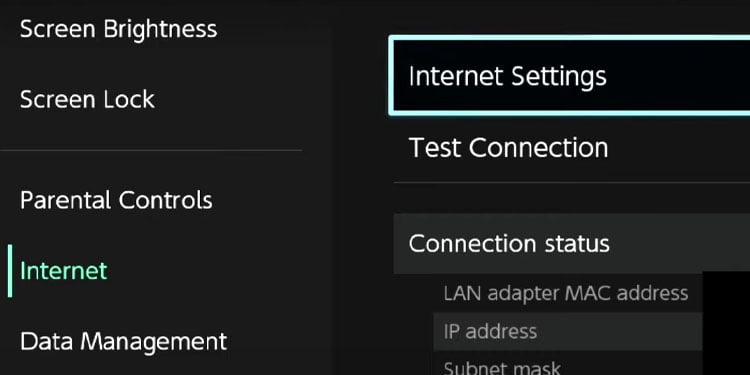 Escolha sua rede. Selecione Alterar configurações.
Escolha sua rede. Selecione Alterar configurações. 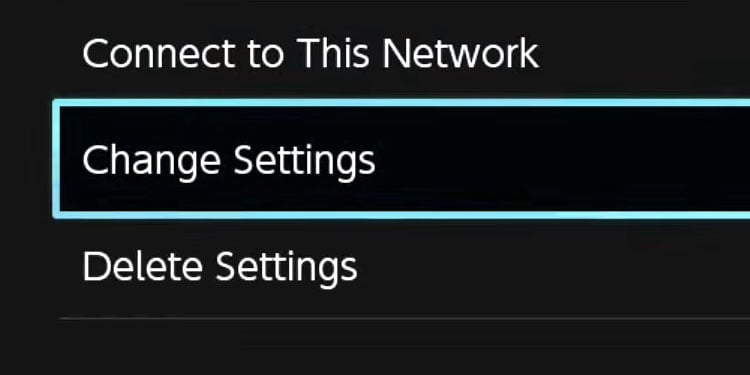
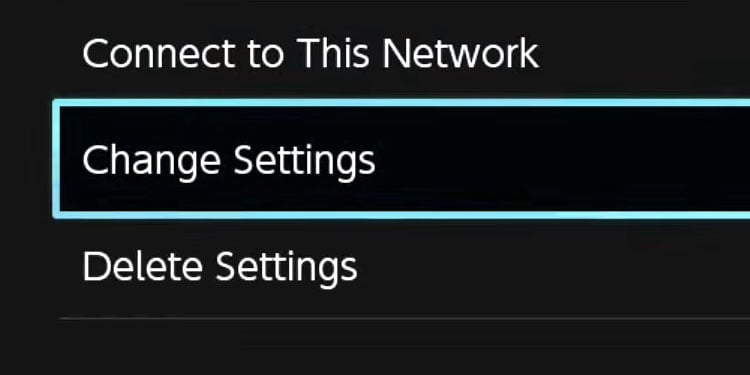 Selecione MTU.
Selecione MTU. 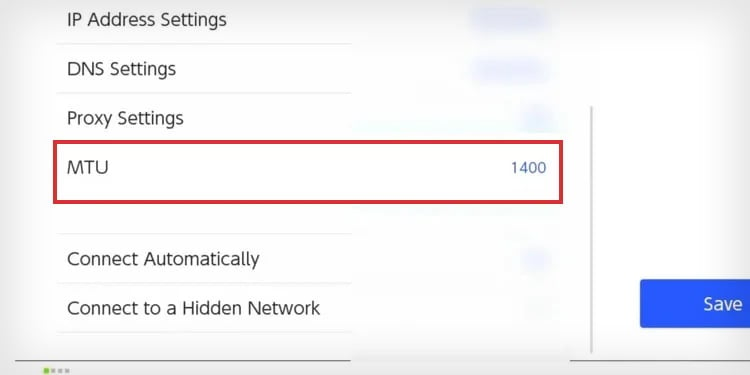
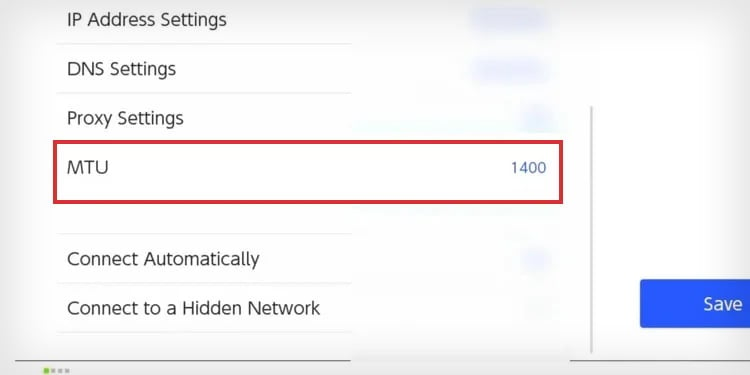 Alterar o número MTU para 1500. Salve as alterações. Reinicie o Nintendo Switch.
Alterar o número MTU para 1500. Salve as alterações. Reinicie o Nintendo Switch.
Desativar suspensão automática
Os downloads e atualizações no Nintendo Switch podem falhar se o console entrar em suspensão durante o download. Isso acontece porque o console perde a conexão no modo de espera.
Então, recomendamos desabilitar o modo de suspensão assim:
Pressione o botão home do controle. Vá para Configurações do sistema >.Vá para Modo de suspensão à esquerda.Selecione Suspensão automática à direita. 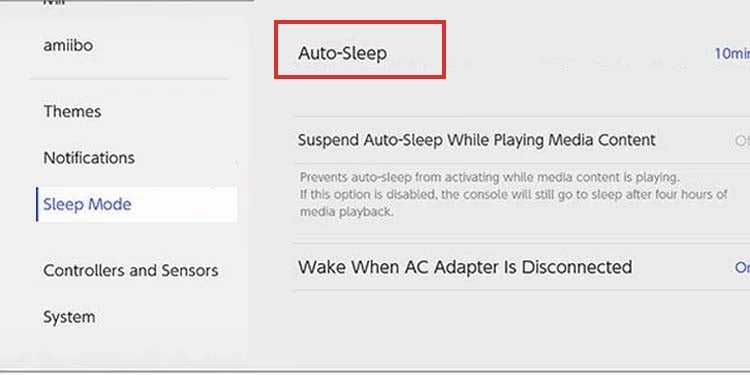
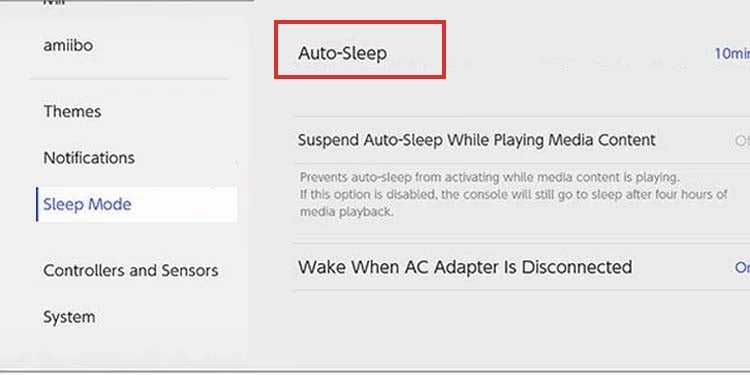 Selecione Nunca.
Selecione Nunca. 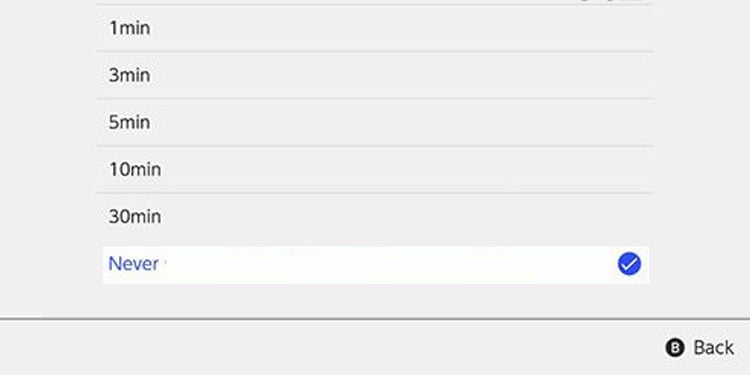
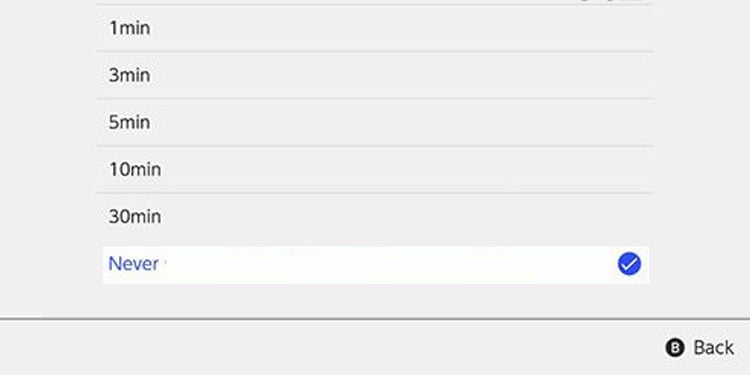
Agora, você pode tentar novamente baixando na loja.
Restaure o Nintendo Switch de fábrica
Se tudo mais falhar, tente restaurar o Nintendo Switch para o padrão de fábrica. Você poderá manter seus dados e apagará bugs desagradáveis no software do sistema.
Veja como você pode redefinir seu Nintendo Switch de fábrica:
Pressione o botão Home do controle. Escolha Configurações do sistema.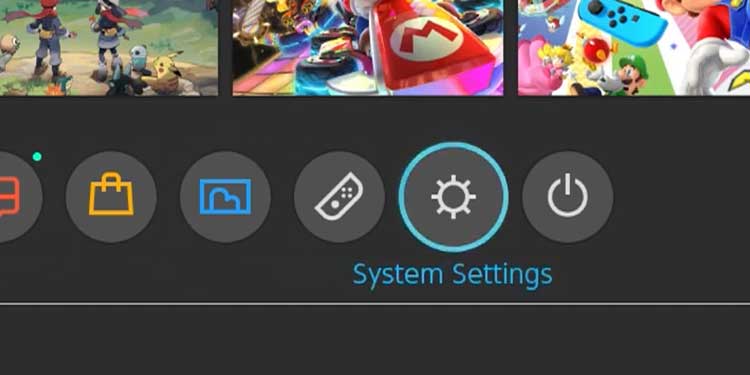
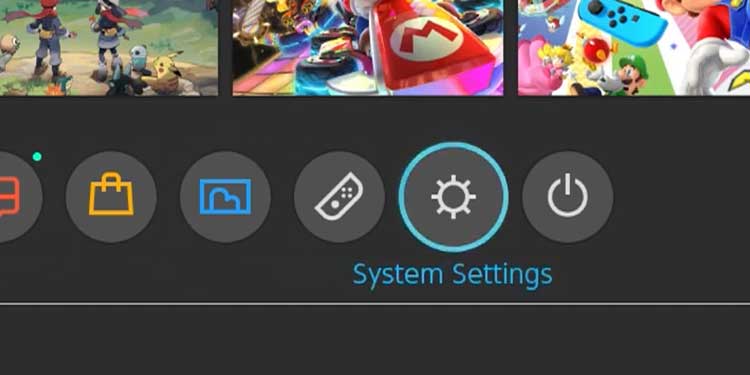 Vá para Sistema.Selecione Opções de formatação.
Vá para Sistema.Selecione Opções de formatação.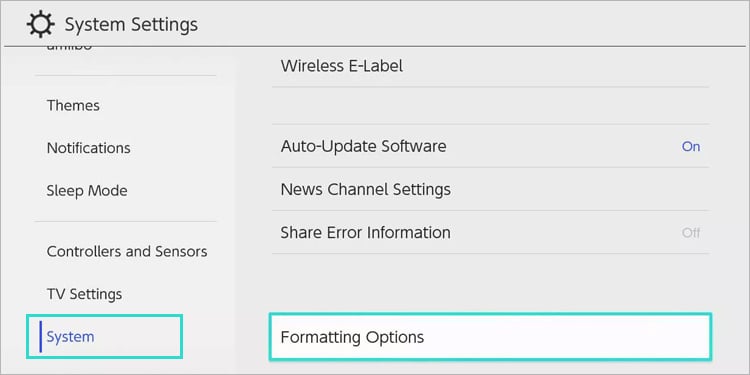
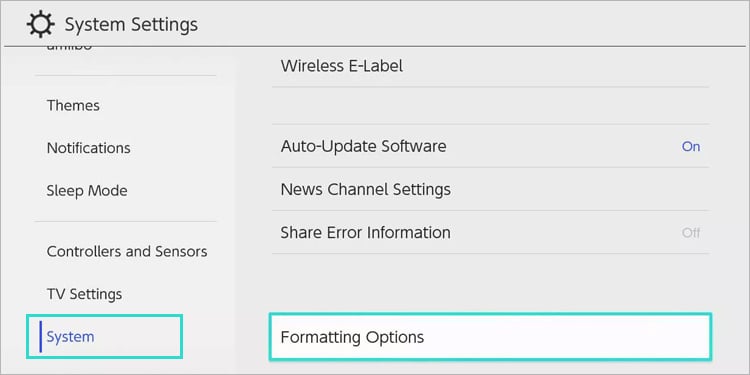 Vá para Inicializar console.
Vá para Inicializar console.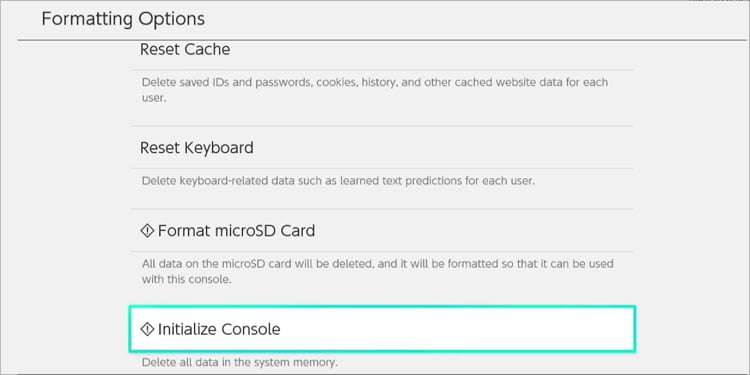
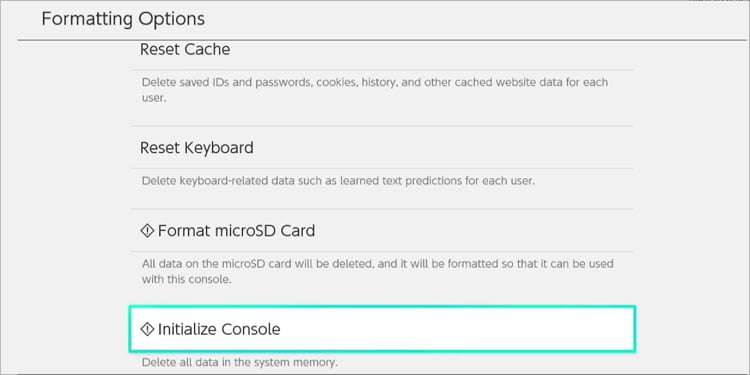 Selecione Avançar. Selecione Inicializar. Aguarde até que o processo seja concluído.
Selecione Avançar. Selecione Inicializar. Aguarde até que o processo seja concluído.